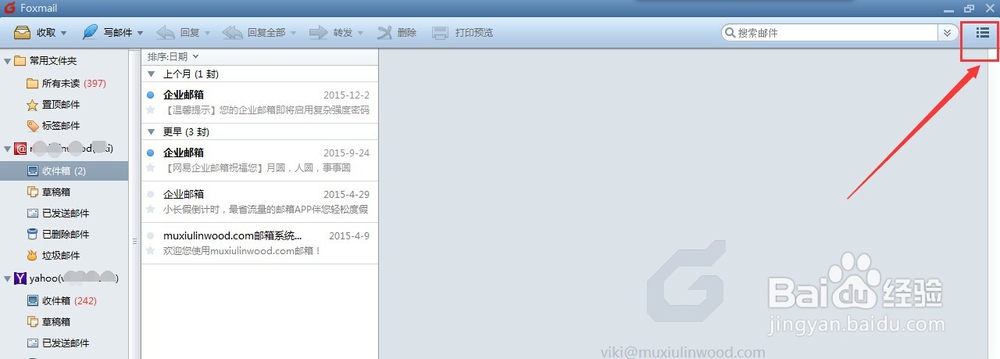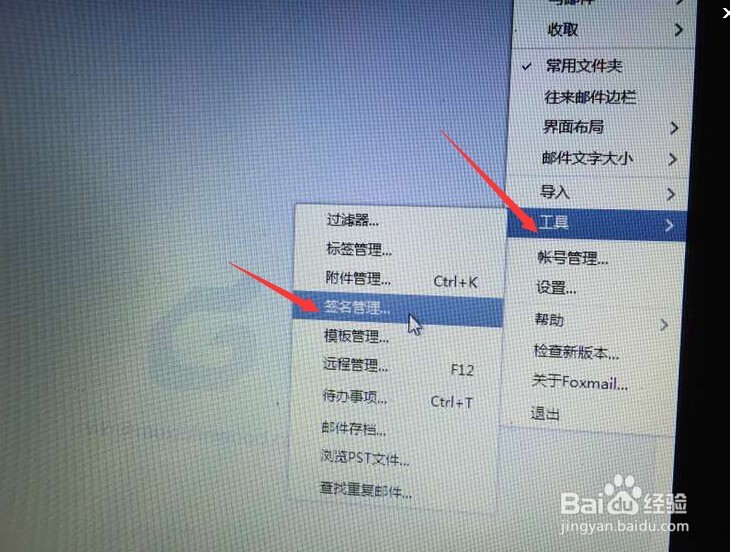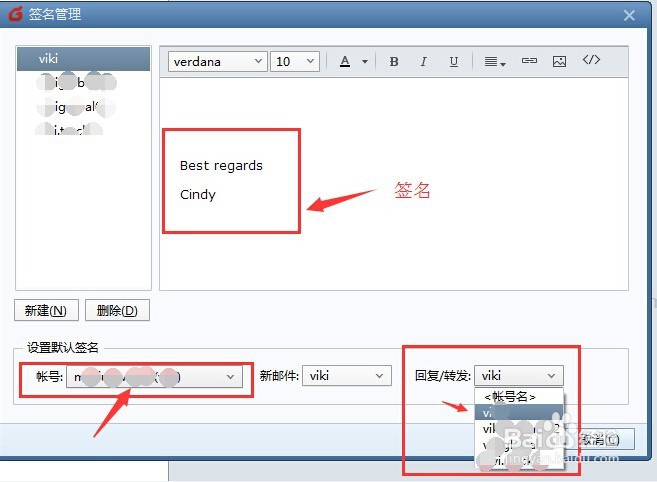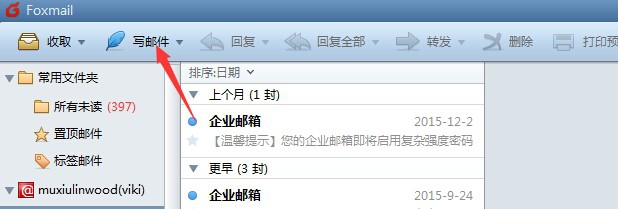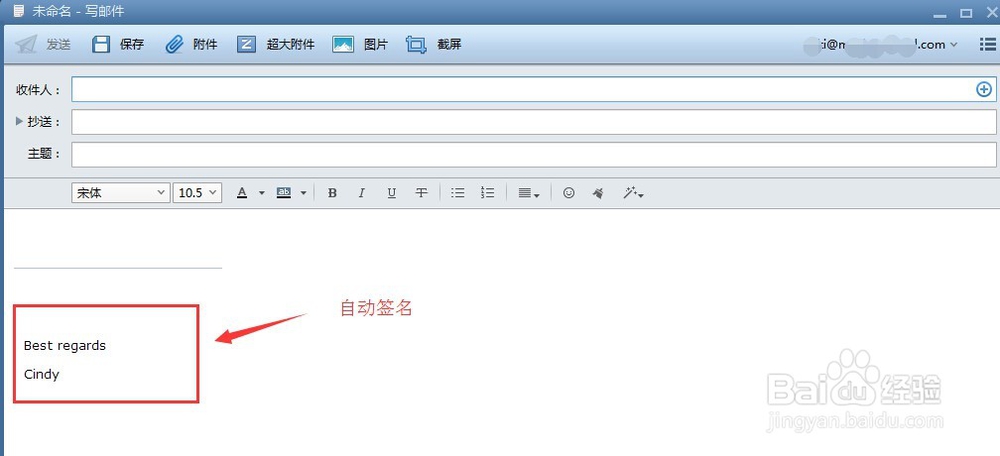如何在foxmail里面设置签名
1、首先是要找到foxmail的图标,双击打开,如图所示:
2、找到右上方的图标,双击打开,如图所示:
3、(不好意思,这一步无论我在电脑上截不了图,所以直接用手机拍的,请谅解哈),找到工具-签名管理,如图所示:
4、接着找到自己想要设置签名的账号,在文字框框里面输入签名的内容,这里插上图片也是可以的哦,最后点击“确定”,这样签名就完成了,如图所示:
5、我们可以测试一下哦,以上步骤完成之后,可以回到foxmail的主页面,在上方有个“写邮件”也就是新建邮件,如图所示:
6、新建的邮件下面的签名就是刚才我们设置的签名内容,就表示设置签名完成了哦。如图所示:
声明:本网站引用、摘录或转载内容仅供网站访问者交流或参考,不代表本站立场,如存在版权或非法内容,请联系站长删除,联系邮箱:site.kefu@qq.com。
阅读量:37
阅读量:86
阅读量:74
阅读量:82
阅读量:73